
インターネット ブラウジングに関して言えば、Firefox はそのパーソナライズされカスタマイズされたエクスペリエンスで際立っています。プラグイン(拡張機能)の追加がFirefoxの機能を強化する秘訣です。では、Firefox にプラグインを追加するにはどうすればよいでしょうか?この記事では、PHP エディターの Xigua が詳しく答えます。

1. まず、携帯電話で Firefox ブラウザを開き、インターフェースの右上隅にある [More] ボタンをクリックします。
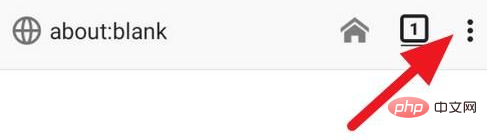
2. ボタンの下にいくつかのオプションが表示されるので、[アドオン] ボタンを見つけてクリックします。
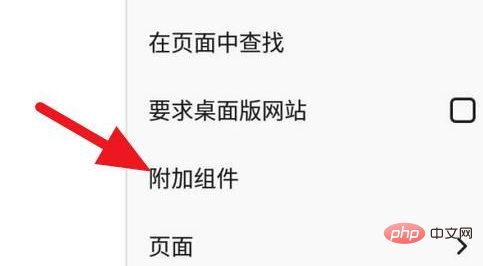
3. アドオンインターフェイスに入ったら、[すべての Firefox アドオンを参照] ボタンをクリックします。
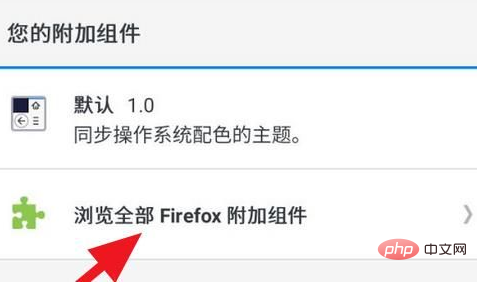
4. 次に、アドオン追加ページに入り、必要なコンポーネントを見つけてクリックして入力します。
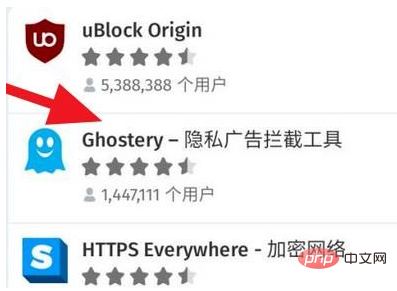
5. アドオンページに入ったら、ページの下部にある[Firefoxに追加]ボタンをクリックします。
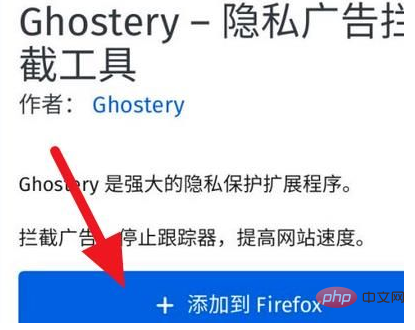
6.追加する確認ボタンが表示されますので、[追加]ボタンをクリックして追加します。
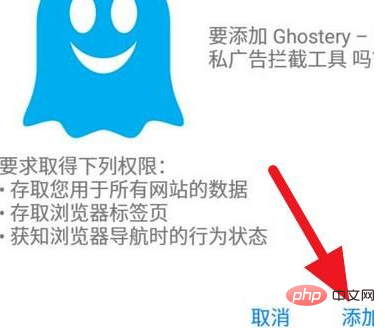
以上がFirefox ブラウザにプラグインを追加する方法 プラグインを追加する方法の詳細内容です。詳細については、PHP 中国語 Web サイトの他の関連記事を参照してください。